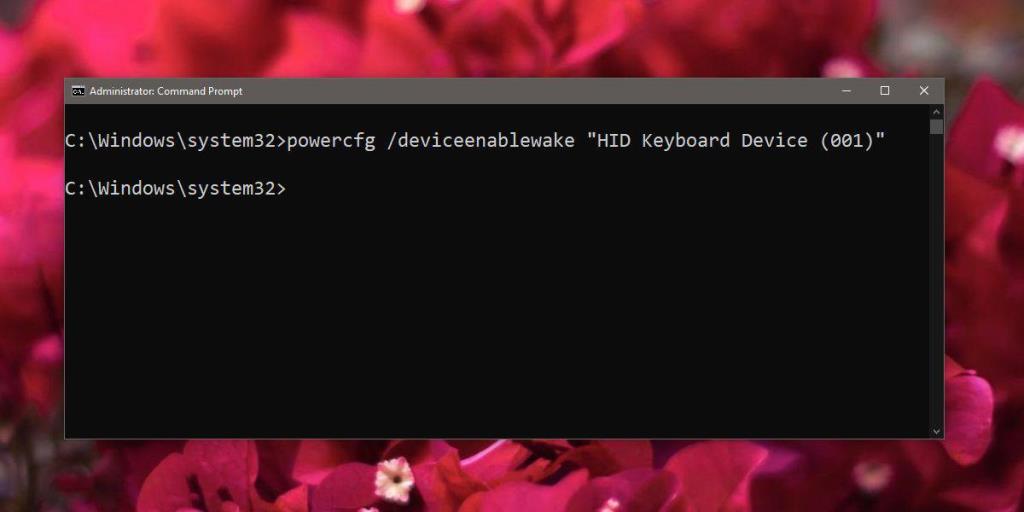A Windows 10 laptop that has entered Sleep mode can be ‘waken’ by pressing the power button on the laptop, or by tapping a key on the built-in keyboard. External keyboards and mice can also be used to wake a Windows 10 laptop from sleep but you’ll find that often, they do nothing. This might be a hardware problem, or it might be a software issue. Regardless, here’s what you need to do if you want to wake a Windows 10 laptop from sleep from an external keyboard. Bear in mind that if there’s a hardware problem preventing the system from waking, you might have to buy new or additional hardware.
Check system wake devices
Make sure the external keyboard that you want to use to wake your Windows 10 laptop is connected to it. Open Command Prompt with admin rights and run the following commands.
powercfg/devicequery wake_programmable
This command will return a list of all hardware that can wake the system from sleep. If you see your keyboard on the list then it can indeed wake the system. If you do not see it, it likely means that you’ve run into a hardware barrier. One thing you can try, and it’s known to help, is to connect the external keyboard to the system through a USB hub that has its own power source i.e., the USB hub doesn’t power down when your system enters sleep mode. Run the command again and see if your keyboard shows up.

If you don’t know what your external keyboard is called, open Device Manager and expand Keyboards. You can disconnect/reconnect the keyboard to see which device disappears and determine its name by a simple process of elimination.
Enable system wake from keyboard
Si votre clavier est répertorié lorsque vous exécutez la commande ci-dessus mais qu'il ne sort pas le système du mode veille, il est possible qu'il n'ait pas la permission de sortir le système du mode veille. Pour vérifier quels périphériques sont autorisés à sortir le système du mode veille, exécutez la commande suivante. Si votre clavier n'est pas répertorié ici, vous devez l'autoriser à sortir le système du mode veille.
powercfg /devicequery wake_armed
Pour ce faire, exécutez la commande ci-dessous et remplacez « Nom du clavier » par le nom de votre clavier, comme indiqué lorsque vous avez exécuté la toute première commande. Assurez-vous de mettre le nom du clavier entre guillemets. Une fois cela fait, le clavier devrait pouvoir sortir l'ordinateur portable du mode veille.
powercfg /deviceenablewake "Nom du clavier"
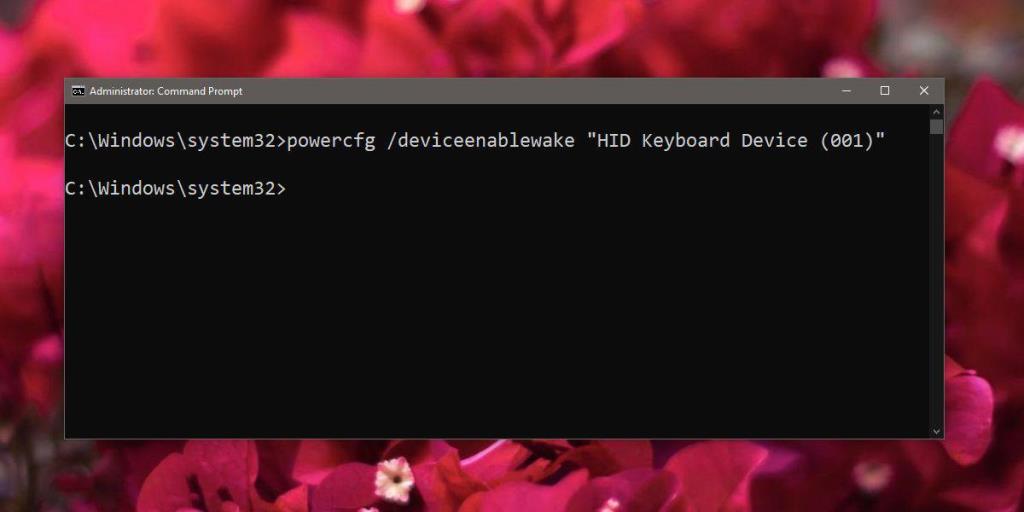
Si l'utilisation d'un concentrateur USB avec sa propre source d'alimentation ne vous permet toujours pas de sortir le système du mode veille à partir d'un clavier externe, il est fort probable que votre clavier ne prenne pas en charge cette fonctionnalité. Vous allez devoir en acheter un qui le fait.